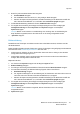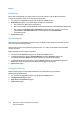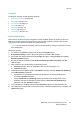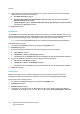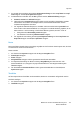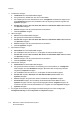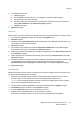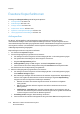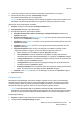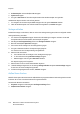Operation Manual
Table Of Contents
- Inhalt
- Sicherheit
- Funktionen
- Installation und Einrichtung
- Drucken
- Drucken - Überblick
- Zulässiges Druckmaterial
- Einlegen der Druckmaterialien
- Bedrucken von Spezialmedien
- Auswählen der Druckoptionen
- Beidseitiges Bedrucken von Papier
- Auswählen von Druckmaterial
- Drucken mehrerer Seiten auf ein Blatt (Mehrfachnutzen)
- Drucken von Broschüren
- Farbkorrektur
- Drucken in Schwarzweiß
- Deckblätter
- Leerblätter
- Sonderseiten
- Skalierung
- Aufdrucke
- Spiegeln von Seiten (Windows)
- Erstellen und Speichern benutzerdefinierter Formate
- Benachrichtigung bei Auftragsende (Windows)
- Drucken von einem USB-Datenträger
- Drucken vom Kartenleser
- Spezielle Auftragsarten
- Kopieren
- Scannen
- Fax
- Wartung
- Fehlerbehebung
- Steuerpultmeldungen
- Allgemeine Fehlerbehebung
- Beseitigen von Materialstaus
- Staus in Behälter 1, 2, 3 oder 4
- Staus in der Zusatzzufuhr
- Staus am Vorlageneinzug
- Staus an der Abdeckung A
- Staus an der Abdeckung B
- Staus an der Abdeckung C
- Staus im Duplexmodul D
- Staus an der Abdeckung E
- Staus am integrierten Office-Finisher
- Staus am Office-Finisher LX
- Locherstaus am Office-Finisher LX
- Beheben von Materialstaus
- Heftklammerstaus
- Probleme mit der Druckqualität
- Probleme beim Kopieren und Scannen
- Probleme beim Faxbetrieb
- Hilfe
- Technische Daten
- Gesetzliche Bestimmungen
- Recycling und Entsorgung
- Index
Kopieren
WorkCentre 7120/7125 Multifunktionssystem
Benutzerhandbuch
117
8. Textfeldformat einstellen:
a. Format antippen.
b. Die Schaltfläche Plus bzw. Minus (+/–) zur Eingabe der Startseitenzahl antippen.
c. Die gewünschte Schriftfarbe antippen.
d. Bei zweiseitigen Kopien die Position der Textfelder auf den Rückseiten durch Auswahl der
Option Wie Vorderseite oder Vorderseite spiegeln festlegen.
e. Speichern antippen.
9. Speichern antippen.
Aufdruck
Kopien können mit einem Aufdruck (Text, Datum und Uhrzeit, Geräteseriennummer) versehen werden.
1. Am Touchscreen Kopieren antippen und das Register Ausgabe öffnen.
2. Aufdruck antippen.
3. Falls gewünscht, Laufende Nummer und dann Ein antippen. Die Schaltfläche Plus bzw. Minus (+/–)
zur Eingabe der Startseitenzahl antippen.
4. Speichern antippen.
5. Zur Auswahl eines gespeicherten Aufdrucks Gespeicherte Aufdrucke und dann Ein antippen.
Einen Aufdruck aus der Liste auswählen und Speichern antippen.
6. Sollen Datum und Uhrzeitangaben auf den Kopien aufgedruckt werden, Datum/Uhrzeit, Ein und
dann Speichern antippen.
7. Sollen die Kopien mit der Geräteseriennummer versehen werden, Seriennummer, Ein und dann
Speichern antippen.
8. Aufdrucke erscheinen auf den Kopien schwach, damit der eigentliche Seiteninhalt zu sehen ist. Soll
ein Aufdruck kräftig ausgegeben werden, damit die Kopie erneut kopiert werden kann,
Aufdruckeffekt gefolgt von Geprägt oder Umriss antippen. Anschließend Speichern antippen.
9. Speichern antippen.
Ausweiskopie
Mithilfe dieser Option können Vorder- und Rückseite einer kleinen Vorlage, etwa eines Ausweises, auf
die gleiche Druckmaterialseite kopiert werden.
1. Abdeckung des Vorlageneinzugs anheben und die Vorlage mit der Vorderseite nach unten so
auflegen, dass sie an der linken hinteren Ecke des Vorlagenglases ausgerichtet ist.
Hinweis: Einen geringfügigen Abstand zwischen der Ecke des Vorlagenglases und der Vorlagen
lassen, damit die gesamte Vorlage kopiert wird.
2. Vorlageneinzug schließen, Kopieren und anschließend die Registerkarte Ausgabe antippen.
3. Ausweiskopie gefolgt von Ein und dann Speichern antippen.
4. Die grüne Starttaste drücken, um die Vorderseite zu scannen.
5. Vorlage wenden und Start antippen, um die Rückseite zu scannen.
Beide Seiten der Vorlage werden nun auf einer Seite des Druckmaterials ausgegeben.